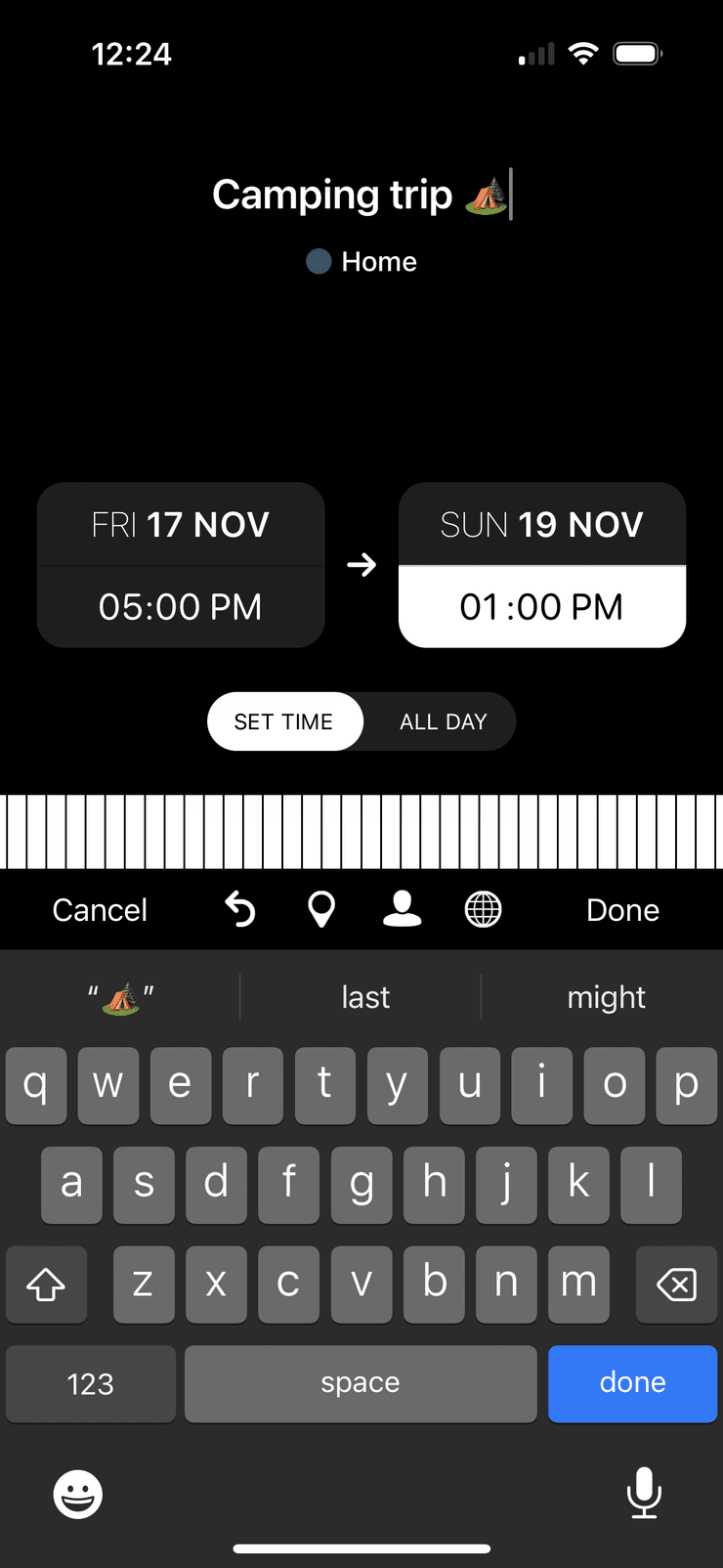Página de Timepage 4.2
Traducción automática del inglés. Haga clic aquí para leer el original.
Pantalla de creación de eventos
Actualizamos la pantalla de creación de eventos para que sea más fácil configurar la hora y la fecha de los eventos, y simplificamos la forma de configurar eventos que abarcan varios días.
Cómo crear un nuevo evento
- Toca el signo + en la parte inferior de la pantalla.
- Elija ‘Evento’
- Escribe el título de tu evento
- Toque la Hora de inicio o la Hora de finalización para ingresar una hora escribiendo
- Toque la fecha de inicio o la fecha de finalización para elegir fechas
- Puede deslizar el control deslizante en la parte superior del teclado para cambiar rápidamente la hora resaltada
- Si su evento dura todo el día, puede tocar el interruptor de todo el día para eliminar el horario específico para ello.
- Toca listo
Nueva interfaz de fecha y hora
La interfaz para ingresar la hora y la fecha se actualizó para resaltar las fechas en lugar de los nombres de los días de la semana.
Eventos de varios días más sencillos
Hemos reemplazado la opción de configurar eventos de varios días con un nuevo diseño que muestra una hora y fecha de inicio y finalización, por lo que es más fácil iniciar un evento en un día y hora y finalizarlo en otro. Al activar ‘todo el día’ se elimina la hora e indica que el evento cubre todo el día.
Sugerencias más fáciles
Las personas y lugares sugeridos ahora se mostrarán más cerca del teclado a medida que escribe.
Tiempo de viaje en transporte público
Se ha agregado el transporte público como opción de viaje predeterminada. Ingrese una ubicación para su evento y deslícese hacia los lados para seleccionar su modo de transporte. Puede agregar transporte público como una opción para sus widgets Próximo evento y Hora de salir para poder ver esta nueva función en su pantalla de inicio. También tiene un ícono nuevo y brillante. Tenga en cuenta que la disponibilidad del transporte público está sujeta a su ubicación.
Ver aplicación
Hemos actualizado las fuentes, los diseños y los íconos en la aplicación Timepage Watch.
Widgets interactivos y en modo de espera
En nuestra última actualización , le presentamos widgets interactivos donde puede tocar las flechas para cambiar el día directamente en el widget sin tener que abrir la aplicación. También agregamos el modo StandBy donde puedes girar tu iPhone de lado mientras se carga para ver una visualización seleccionada de tu información importante. Puede leer más sobre estas actualizaciones aquí.